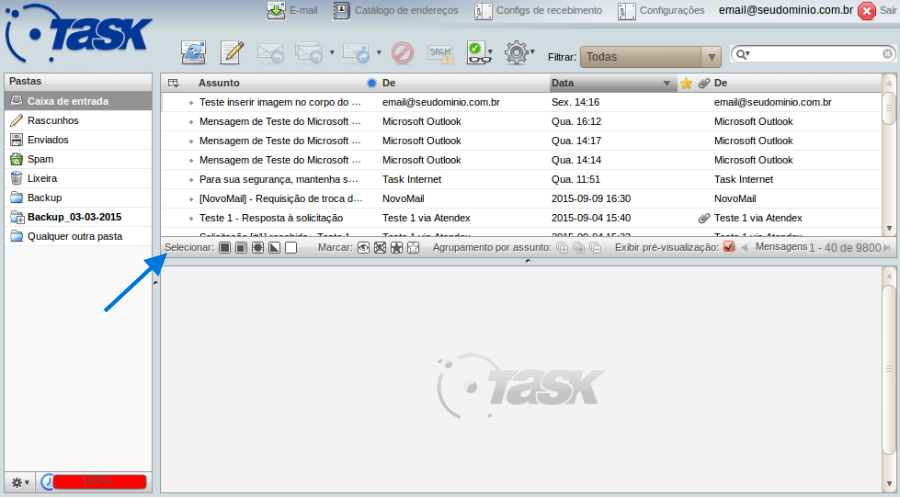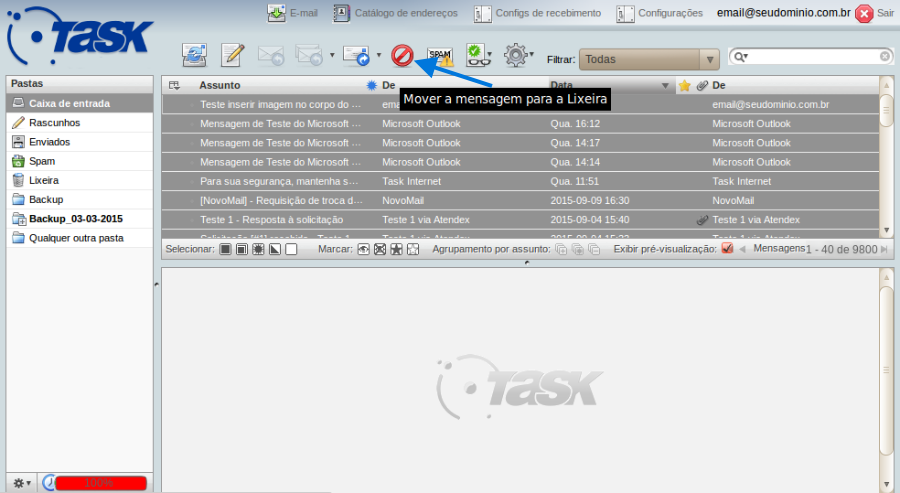Mudanças entre as edições de "Caixa Postal Cheia"
| (13 revisões intermediárias por 2 usuários não estão sendo mostradas) | |||
| Linha 1: | Linha 1: | ||
| − | |||
[[categoria:webmail]] | [[categoria:webmail]] | ||
<table cellspacing="0"> | <table cellspacing="0"> | ||
| Linha 9: | Linha 8: | ||
<td style="vertical-align:top; border-top: 1px solid #9C9C9C; border-right: 1px solid #9C9C9C; border-left: 1px solid #9C9C9C; border-bottom: 1px solid #9C9C9C; padding: 1em;"> | <td style="vertical-align:top; border-top: 1px solid #9C9C9C; border-right: 1px solid #9C9C9C; border-left: 1px solid #9C9C9C; border-bottom: 1px solid #9C9C9C; padding: 1em;"> | ||
| − | + | Ao exceder o limite total de sua caixa postal, '''o recebimento de novas mensagens será interrompido''', por isso, é importante monitorar através do [https://webmail.task.com.br Webmail] se a conta ainda possui espaço disponível. Lembramos que todos os e-mails possuem por padrão 1 GB ou 10 mil mensagens de armazenamento.<br> | |
| − | |||
| − | + | Quando uma caixa postal está no limite, ou seja, completamente cheia, é necessário apagar mensagens desnecessárias, liberando espaço para novos recebimentos. Siga os passos abaixo para realizar esse procedimento: | |
| − | ''' | + | [[Arquivo:elipse_1.png]] Acesse '''https://webmail.task.com.br'''. |
| − | + | [[Arquivo:elipse_2.png]] Preencha os campos '''Usuário''' e '''Senha''' que deseja realizar o procedimento abaixo; <br> | |
| − | |||
| − | + | [[Arquivo:acessoWB.png]]<br> | |
| − | |||
| − | |||
| − | + | [[Arquivo:elipse_3.png]] Na barra de seleção de mensagens, na opção '''"Selecionar"''', é possível selecionar todos os e-mails (Todas) [[Arquivo:selecTodas.png]] , somente a página atual (Página atual) [[Arquivo:selecPagAtual.png]] , somente as "não lidas" (Não lidas) [[Arquivo:selecNaoLida.png]] , inverter seleção (Inverter) [[Arquivo:selecInverter.png]] ou mesmo retirar seleção (Nenhuma) [[Arquivo:selecNenhuma.png]], conforme imagem abaixo: <br> | |
| − | [[Arquivo: | ||
| − | |||
| − | |||
| − | [[Arquivo: | + | [[Arquivo:caixaCheiaWB3.png]]<br> |
| − | |||
| − | + | '''Também poderá selecionar as mensagens individualmente da seguinte forma:''' | |
| + | - Selecione uma mensagem; | ||
| + | - Pressione e segure em seu teclado o botão '''"CTRL"''' e vá marcando as outras mensagens, conforme desejar. | ||
| − | |||
| − | [[Arquivo: | + | [[Arquivo:elipse_4.png]] Após selecionar os e-mails que irá excluir, clique na opção '''"Mover a mensagem para Lixeira"'''. |
| − | |||
| − | [[Arquivo: | + | [[Arquivo:caixaCheiaWB4.png]]<br> |
| − | |||
| − | |||
| − | + | '''Observação:''' Para dicas e informações úteis sobre o Webmail [http://wiki.task.com.br/index.php/Dicas_e_informa%C3%A7%C3%B5es_%C3%BAteis clique aqui]. | |
| − | |||
| − | |||
| − | |||
| − | |||
| − | |||
| − | |||
| − | |||
| − | |||
| − | |||
| − | |||
| − | |||
| − | |||
| − | |||
| − | |||
| − | |||
| − | |||
| − | |||
| − | |||
| − | |||
| − | |||
| − | |||
| − | |||
Edição atual tal como às 15h38min de 10 de outubro de 2016
|
Ao exceder o limite total de sua caixa postal, o recebimento de novas mensagens será interrompido, por isso, é importante monitorar através do Webmail se a conta ainda possui espaço disponível. Lembramos que todos os e-mails possuem por padrão 1 GB ou 10 mil mensagens de armazenamento. Quando uma caixa postal está no limite, ou seja, completamente cheia, é necessário apagar mensagens desnecessárias, liberando espaço para novos recebimentos. Siga os passos abaixo para realizar esse procedimento:
Também poderá selecionar as mensagens individualmente da seguinte forma: - Selecione uma mensagem; - Pressione e segure em seu teclado o botão "CTRL" e vá marcando as outras mensagens, conforme desejar.
| |